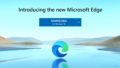当ブログではWindows 10に標準搭載されている認証機能「Windows Hello」の顔認証を激推ししています。
Windows Hello対応のカメラを持たないPCでは使えないという弱点を補うために、後付けできるカメラが売られています。
今からWebカメラを買うならこれです。
エレコムのWindows Hello対応Webカメラ
顔認証カメラを持たないPCでWindows Helloを使うためのカメラがこちら。
PCとはUSBケーブル1本で接続でき、別途電源を用意する必要はありません。
設置は付属のスタンドを使ってモニターの上に引っ掛けるか、デスクに平置きするかの2通りの方法で行えます。

Full HD解像度のWebカメラとしても機能し、マイクも内蔵しているので、顔認証カメラとしてだけでなくビデオ会議・ビデオ通話用のカメラとして使うこともできます。
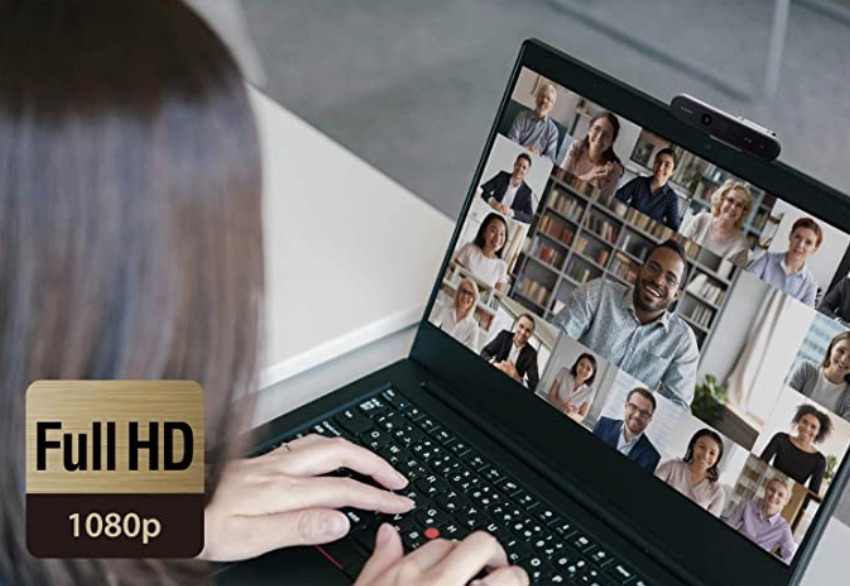
Windows 10 HomeやWindows 10 Proなら、USBにこのカメラを接続するだけでドライバーがインストールされるので、あとはWindowsの設定画面で顔認証の初期設定(顔を覚えさせる操作)を行えば、顔認証が使えるようになります。
この種のカメラとしては実売価格も安いので、Windowsユーザーならとりあえず買っておいて損はないと思います。
Windows Helloはロック解除だけでなくサインインでも使えるのが便利
Windows Helloの顔認証はものすごく高速で、ラップトップPCなら画面(上ぶた)を開いた直後にはもうWindowsのデスクトップ画面に切り替わっているくらいの感覚です。
私はデスクトップPCでマウスコンピューターのCM01という製品を使っていますが、ロック状態のPCの前に座ってなにかキーを押せば、即座に認証が終わって直前に操作していた画面が現れるほど高速です。
また、MacのTouch IDと違って、PCの電源を入れたり、OSを再起動したときのサインイン(ログイン)でも使えるのがWindows Helloの偉いところです。
Macではサインイン時にはパスワードが必須ですし、iPadやiPhoneのFace IDも再起動直後には使えなくてイライラするのですが、Windows Helloならその心配はありません。
たった10文字か20文字のパスワードを入力するのがそんなに面倒かといわれるとうまく反論できませんが、実際にWindows Helloを使ってみるともう戻れない快適さがたしかにあります。
だから「実際に使ってみて」としか言えないのです。
これまではカメラに1万円くらい出さないと試せなかったWindows Helloですが、エレコムの製品はそれよりずっと安いので、ゴールデンウィークのお出かけを我慢して浮いたお金で導入してみると、自宅でPCを利用するときの快適度が格段に上がります。
レビューによるとWebカメラとしての画質や性能はそこそこのようですが、Windows Helloには画質を多少犠牲にしてでも利用するに足る便利さがあります。
というわけで、久しぶりにWindows Helloの顔認証の布教記事でした。
ちなみに、Microsoft Surfaceは一部(Surface Laptop Go)を除いてみんなWindows Helloの顔認証サインインに対応しています。
(ご案内)
・当サイトは、マイクロソフトアフィリエイトプログラムを利用して収入を得ています。